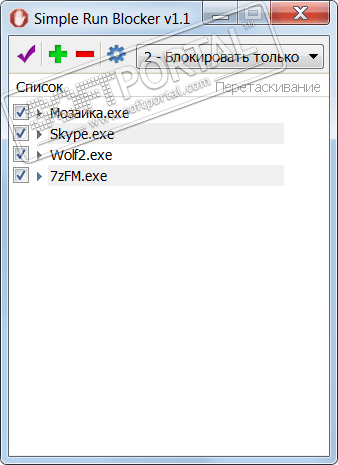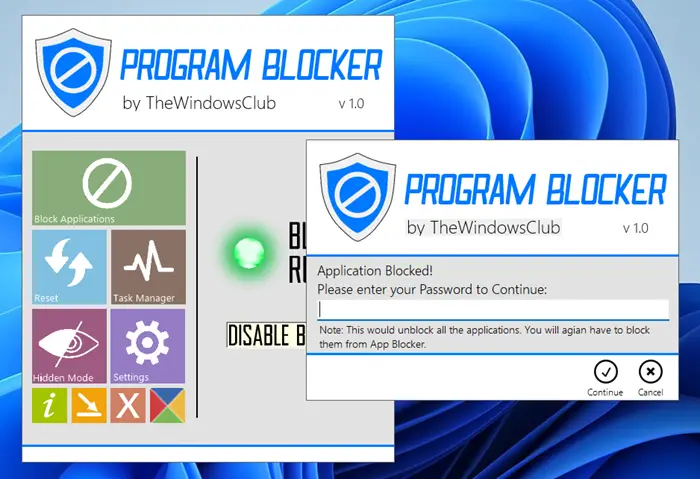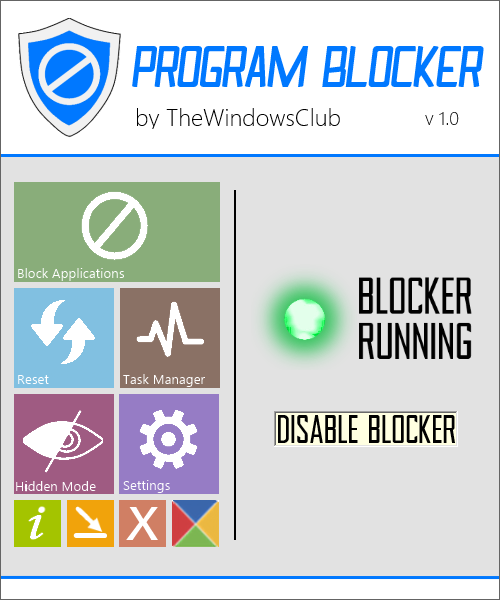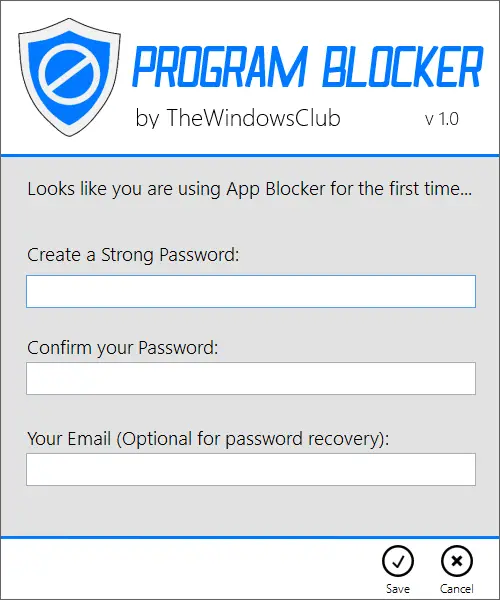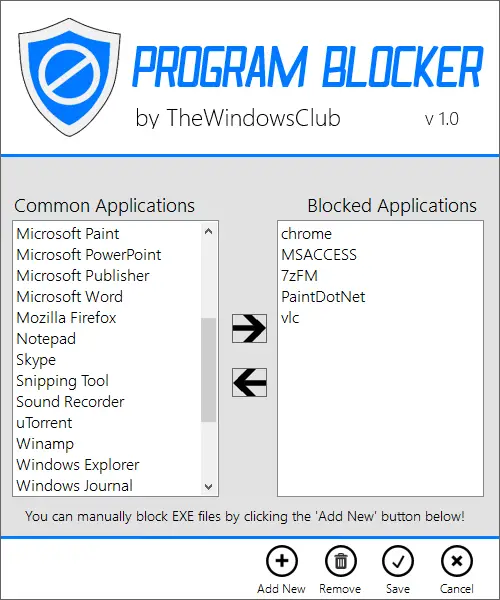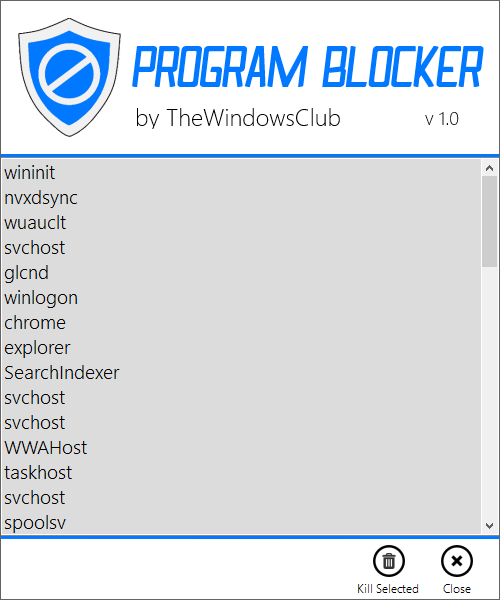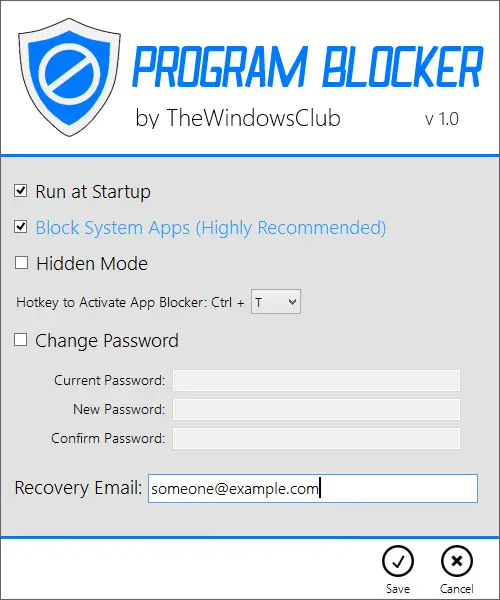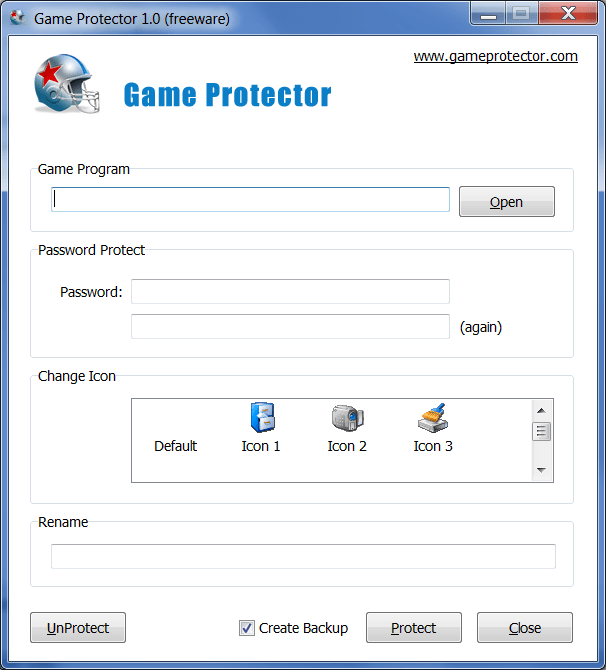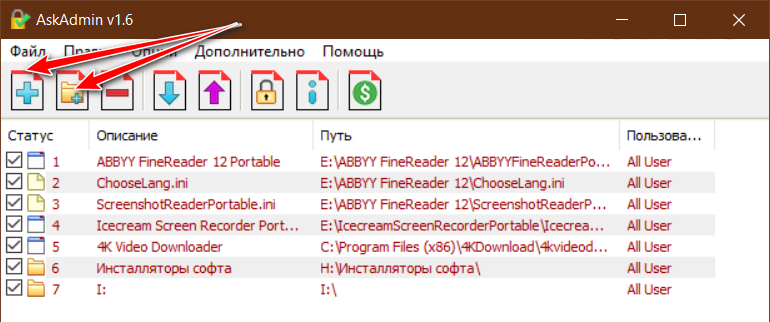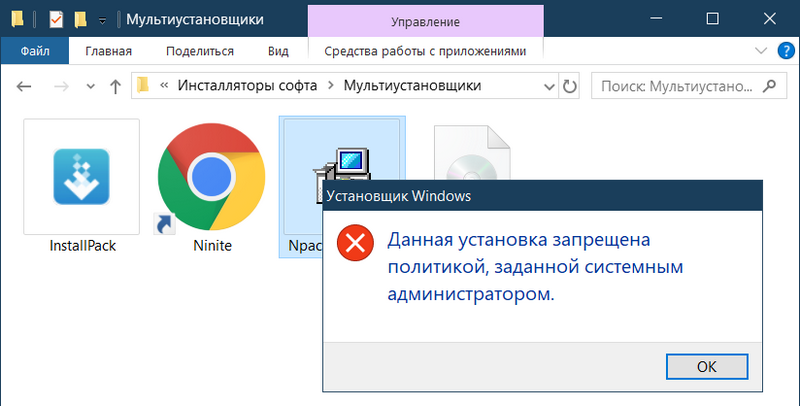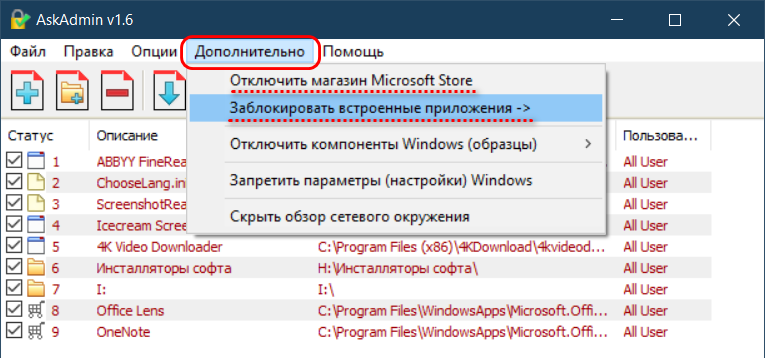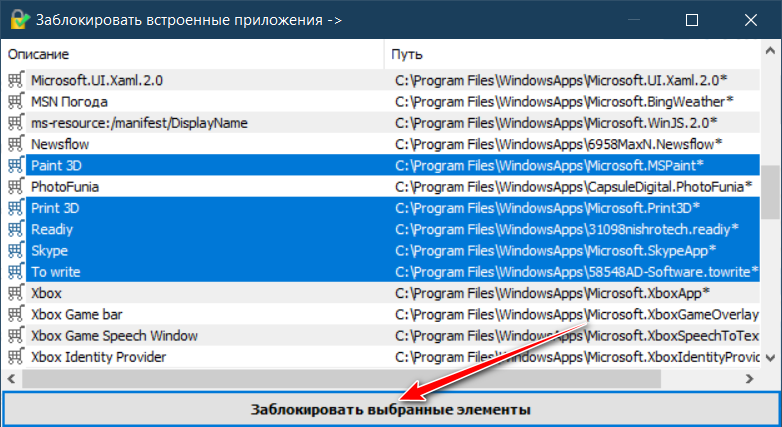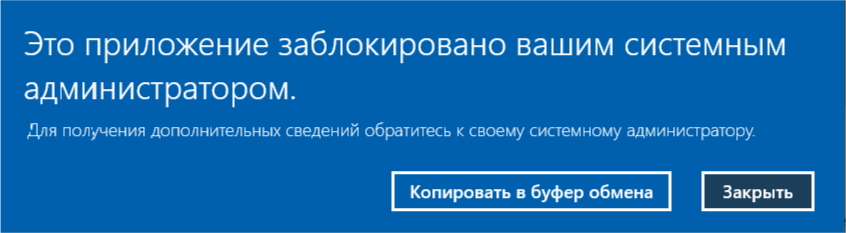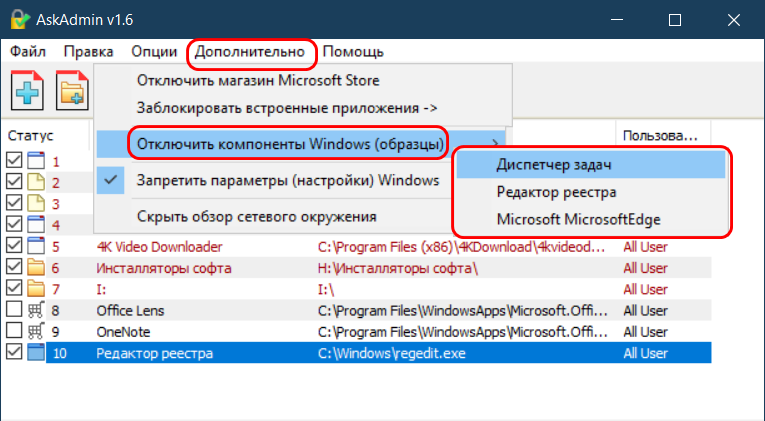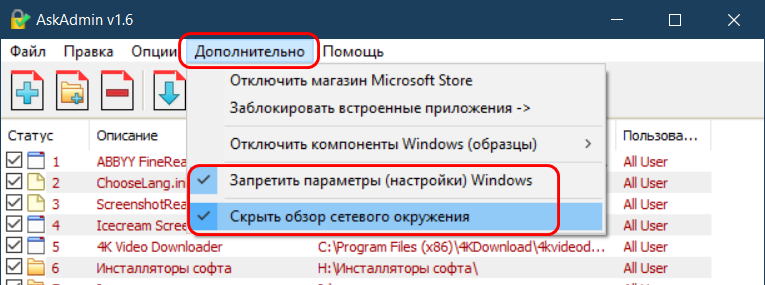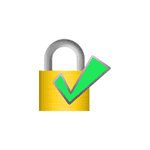
В этом обзоре — подробно о возможностях блокировок в AskAdmin, доступных настройках программы и некоторых особенностях её работы, с которыми вы можете столкнуться. Рекомендую прочесть раздел с дополнительной информацией в конце инструкции, прежде чем что-то блокировать. Также, на тему блокировок может быть полезным: Родительский контроль Windows 10.
Запрет запуска программ в AskAdmin
Утилита AskAdmin имеет понятный интерфейс на русском языке. Если при первом запуске русский язык не включился автоматически, в главном меню программы откройте «Options» — «Languages» и выберите его. Процесс блокировки различных элементов выглядит следующим образом:
- Для блокировки какой-то отдельной программы (EXE-файла), нажмите по кнопке со значком «Плюс» и укажите путь к этому файлу.
- Для удаления запуска программ из определенной папки, используйте тем же способом кнопку с изображением папки и плюса.
- Блокировка встроенных приложений Windows 10 доступна в пункте меню «Дополнительно» — «Заблокировать встроенные приложения». В списке можно выбирать несколько приложений, удерживая Ctrl при клике мышью.
- Также в пункте «Дополнительно» доступно отключение магазина Windows 10, запрет настроек (отключается панель управления и «Параметры» Windows 10»), скрытие сетевого окружения. А в разделе «Отключить компоненты Windows» можно выключить диспетчер задач, редактор реестра и Microsoft Edge.
Большинство изменений вступают в силу без перезагрузки компьютера или выхода из системы. Однако, если этого не произошло, вы можете инициировать перезапуск проводника прямо в программе в разделе «Опции».
Если в дальнейшем вам потребуется снять блокировку, то для пунктов в меню «Дополнительно» достаточно снять отметку. Для программ и папок можно снять отметку с программы в списке, использовать правый клик мышью по элементу в списке в главном окне программы и выбор пункта «Разблокировать» или «Удалить» в контекстном меню (удаление из списка также выполняет разблокировку элемента) или просто нажать по кнопке со значком «Минус» для удаления выбранного пункта.
Среди дополнительных возможностей программы:
- Установка пароля на доступ к интерфейсу AskAdmin (только после приобретения лицензии).
- Запуск заблокированной программы из AskAdmin без разблокировки.
- Экспорт и импорт заблокированных элементов.
- Блокировка папок и программ путем переноса на окно утилиты.
- Встраивание команд AskAdmin в контекстное меню папок и файлов.
- Скрытие вкладки «Безопасность» из свойств файлов (для устранения возможности изменения владельца в интерфейсе Windows).
Как итог, я доволен AskAdmin, программа выглядит и работает именно так, как должна работать системная утилита: всё понятно, ничего лишнего, а большинство важных функций доступны бесплатно.
Дополнительная информация
При запрете запуска программ в AskAdmin используются не те политики, которые я описывал в инструкции Как заблокировать запуск программ Windows средствами системы, а, насколько я могу судить, механизмы Software Restriction Policies (SRP) и свойства безопасности файлов и папок NTFS (это можно отключить в параметрах программы).
Это не плохо, а наоборот, эффективно, но будьте внимательны: после экспериментов, если решите удалить AskAdmin, сначала разблокируйте все запрещенные программы и папки, а также не блокируйте доступ к важным системным папкам и файлам, теоретически от этого могут быть неприятности.
Скачать утилиту AskAdmin для блокировки программ в Windows можно с официального сайта разработчика https://www.sordum.org/.
Simple Run Blocker
для Windows
Simple Run Blocker — простая портативная программа для блокировки запуска выбранных приложений на Вашем ПК. Иногда это необходимо, особенно когда к компьютеру есть общий доступ (дети дома или сотрудники на работе). Заблокировать нужную программу очень просто: добавьте в главное окно приложения соответствующий exe-файл приложения (поддерживается технология drag-n-drop), и оно не запустится до снятия этого ограничения. Сохранив свои настройки, в дальнейшем вы можете выбирать один из вариантов работы программы:
- 1 — блокировать все, кроме указанных в списке,
- 2 — блокировка списка,
- 3 — отключить блокировку.
Из дополнительных возможностей Simple Run Blocker стоит выделить блокировку и скрытие целых дисков. Так, например, Вы можете на отдельный том перенести все свои конфиденциальные данные, а потом закрыть его и ограничить доступ, что обеспечит сохранность важной и секретной информации.
ТОП-сегодня раздела «Контроль доступа»
Edge Blocker 1.9
Edge Blocker — небольшой портативный инструмент для блокировки запуска браузера Microsoft Edge в операционке Windows 10…

КиберМама — программа для ограничения времени работы на компьютере детей и подростков….

PClimiter — программа родительского контроля, которая позволяет установить ограничение времени использования компьютера…
simplewall 3.7.2
Небольшая утилита, с помощью которой можно быстро и легко настроить службы фильтрации…

Keylogger — клавиатурный шпион. Следит и записывает в журнал все действия пользователя на компьютере. В частности, запоминает все нажатия на клавиатуре…
Отзывы о программе Simple Run Blocker
Zverr228 про Simple Run Blocker 1.1 [18-08-2014]
Программа суперская особенно для детей-игроманов! можно отключать также браузеры!
7 | 4 | Ответить

Download Windows Speedup Tool to fix errors and make PC run faster
Windows Program Blocker is a free App or Application blocker software to block software from running on Windows 11/10/8.1/8/7. The AppLocker in Windows lets an administrator block or allow certain users from installing or using certain applications. You can use black-listing rules or white-listing rules to achieve this result. If your version of Windows has the Group Policy Editor, you can configure it to run only specified Windows Applications or block users from installing or running programs. But if you are looking for a quick way to block or allow software from running on your Windows PC, do check out our freeware Program Blocker.
Block software applications from running
Program Blocker is a portable TWC freeware that lets you block any desktop application. You can block it with a password or simply make it non-functional on your computer. The program is completely based on the idea of simply blocking applications from running, without taking any chances with the system, as a result of which the program does not make any changes in the registry and operates independently of the system.
The UI of the program is entirely based on the new Metro UI by Microsoft. The color schemes and the buttons are somewhat similar to those of Windows 8 apps thus giving you a premium feel.
Program Blocker Features
Password Protection. So that no one other than you can access the Program Blocker, the software comes with in-built security features. You can secure the software using a master password. You can create a strong master password at the first start and then if you want you can modify the password or recovery email later through the settings. Don’t worry if you’ve forgotten the password, recovery options are available too – but you will have to give your email ID for this feature to work. So it is important that you give your email ID for the recovery option to work. The other way is to write the password down and save it where others won’t be able to find it.
Block Applications. Blocking applications are the very basic function of the software; you can block almost any windows application. There are 35 commonly preloaded applications that you can choose from but if you want to block some other application, then you can manually browse for the exe file and add it to the ‘Blocked Applications’ list. In addition to these, Program Blocker automatically blocks a few system apps like Windows Task Manager, Registry Editor, etc. to enhance the security and functioning of the software. You can even disable system applications blockers from the settings.
If a user tries to run a blocked program he will see a prompt for entering the password.
Task Manager. As already mentioned, Program Blocker by default blocks some system applications including the Windows Task Manager, so that no one can terminate Program Blocker. As a replacement for Windows Task Manager, another simple task manager is added to the software that lets a user kill any process. If the Program Blocker is running then ‘Ctrl+Shift+Esc’ will bring up the Program Blocker’s Task Manager, and not the Windows Task Manager.
Hidden Mode. If you want the software to operate silently without any pop-up messages or alerts, then you can do so by simply enabling the Hidden Mode from settings. Hidden Mode will make the software completely hidden from the taskbar, system tray, etc. but it will continue blocking the apps. If a blocked application tries to run, there will be no notification or pop-up displayed by the software. So if you want to stay hidden, then go for the Hidden Mode. Once the program is in the hidden mode you access it only by a combination of keyboard keys, by default the hotkey is ‘Ctrl + T’ but again, you can change it from Settings.
There are several other features and options included in the Program Blocker that you will discover when you will use it. Before you use it, do remember to create a system restore point first.
Program Blocker has been developed by me for TheWindowsClub.com. It has been tested on Windows 8.1/7, 32-bit and 64-bit, but works on Windows 11/10 too. Program Blocker is portable. That means It does not require installation or uninstallation.
How to remove Program Blocker
To uninstall or remove the portable Program Blocker tool, click on ‘Disable Blocker’ and then delete the Program folder.
How do I block a program or exe from running in Windows?
Windows Program Blocker is a freeware that helps you block a program or exe from running in Windows. Although it is rested on Windows 8 and Windows 8.1, you can use this app on Windows 11 and Windows 10 too. It is a portable app that lets you block almost any installed program from running on your PC.
How do I temporarily block a program on my computer?
To temporarily block a program on your computer, you can take the help of Windows Program Blocker. This portable app does the job pretty well on the latest version of Windows, including Windows 11. You can set a password, block the system app, use Hidden mode, etc.
If you wish to give you feedback or report bugs, please do so in the comments section below, and I will try to address them.
Lavish loves to follow up on the latest happenings in technology. He loves to try out new Windows-based software and gadgets and is currently learning JAVA. He loves to develop new software for Windows. Creating a System Restore Point first before installing a new software is always recommended, he feels.
Программа предназначена для защиты игр от несанкционированного запуска при помощи пароля. Кроме того, утилиту можно использовать для блокировки приложений.
Дата обновления:
29.01.2021
Разработчик:
GameProtector.com
Версия Windows:
Windows XP, Windows Vista, Windows 7, Windows 8, Windows 8.1, Windows 10
Game Protector – приложение для Windows, с помощью которого можно ограничить доступ к играм или программам. Утилита позволяет задать пароль, который нужно ввести для запуска. Есть возможность сменить иконку и замаскировать игру под стороннюю программу, например, Microsoft Word или Блокнот. Также доступно несколько системных значков.
Защита
После запуска утилиты пользователю необходимо указать путь к исполняемому файлу. Затем следует ввести пароль и подтвердить его. Программа позволяет переименовать ярлык и изменить его внешний вид, выбрав одну из представленных иконок.
С помощью приложения можно установить ограничение на запуск не только игр, но и других утилит. Эта функция будет полезна тем, кто использует один компьютер совместно с другими людьми и хочет защитить важные программы от несанкционированного запуска.
Есть возможность создать резервную копию перед установкой пароля. Далее нужно нажать кнопку Protect. При попытке запуска игры на экране будет появляться окно авторизации.
Разблокировка
Для снятия защиты необходимо выбрать ранее заблокированный исполняемый файл и ввести пароль. Затем следует дважды ввести пароль и нажать UnProtect. Стоит отметить, что резервная копия не удаляется автоматически и сохраняется в каталоге установки. При необходимости пользователи могут стереть ее вручную.
Особенности
- приложение распространяется бесплатно;
- утилита представляет собой инструмент для предотвращения несанкционированного запуска игр и программ;
- есть возможность установить пароль;
- пользователи могут выбрать иконку и сменить название ярлыка;
- программа совместима с актуальными версиями Windows.
0,8 Мб (скачиваний: 3810)
Cold Turkey
Windows 7, Windows 8, Windows 8.1, Windows 10, Windows 11 Бесплатно
Приложение для повышения эффективности при работе за компьютером. Есть возможность составить список сайтов, доступ к которым будет ограничен в определенное время.
ver 4.4
Samsung Pass
Windows 10 Бесплатно
Официальное приложение от крупнейшего корейского производителя электроники. Утилита обеспечивает безопасное хранение логинов и паролей от любых сервисов.
ver 1.6.00.7
PC Manager Microsoft
Windows 10, Windows 11 Бесплатно
Приложение содержит набор инструментов для оптимизации работы компьютера. Пользователи могут удалить ненужные программы и временные файлы, а также очистить память.
ver 2.3
Opera Crypto Browser
Windows XP, Windows Vista, Windows 7, Windows 8, Windows 8.1, Windows 10 Бесплатно
Браузер содержит встроенный блокировщик рекламы и VPN сервис. Также есть возможность настраивать ленту новостей и создавать закладки для веб страниц.
ver 84.0.4316.0
Steam Guard
Windows 7, Windows 8, Windows 8.1, Windows 10 Бесплатно
Приложение позволяет защитить учетную запись игрока от взлома с помощью двухфакторной аутентификации. Есть возможность получать одноразовые коды на смартфон.
ver 2.10.91.91
Microsoft Defender Preview
Windows 10, Windows 11 Бесплатно
Антивирус предназначен для сканирования компьютера и защиты от угроз. Пользователям доступен журнал уведомлений и функция автоматического поиска обновлений.
ver 1.0
SmartThings
Windows 10 Бесплатно
Приложение предназначено для управления смарт телевизорами, кондиционерами, холодильниками и другими приборами от Samsung. Можно контролировать статус устройств.
ver 1.21192.2.0
XSpider
Windows XP, Windows Vista, Windows 7, Windows 8, Windows 8.1, Windows 10 Бесплатная
Программа для поиска сетевых уязвимостей. Есть возможность создавать задачи и сканировать порты, а также отслеживать изменения в состоянии информационных систем.
ver 7.7
Есть масса способов, как можно в среде Windows ограничить доступ к программам, настройкам, системным и личным данным от сторонних лиц или лиц своих же, близких, но неопытных пользователей. Это использование разных учётных записей, урезание обычных пользователей в операциях, требующих прав администратора, блокировка отдельных возможностей обычных пользователей с помощью групповой политики, сокрытие и шифрование данных, возможности системного и стороннего софта для родительского контроля и т.п.
В этой статье пойдёт речь об одной из этих тем – о блокировке программ, файлов и системных настроек с помощью утилиты AskAdmin.
1. Об утилите
AskAdmin – простенькая портативная утилита от компании-разработчика Sordum, она условно-бесплатная, большая часть возможностей доступны бесплатно, лишь немногие продвинутые доступны при условии покупки лицензии. Утилита являет собой удобный интерфейс для реализации возможностей блокировки, предусмотренных локальной групповой политикой Windows. Ну и, соответственно, она несёт в себе решение по использованию этих возможностей в редакциях системы Home, где групповая политика в лице редактора gpedit.msc недоступна (без шаманских плясок имеется в виду).
Для чего предназначена AskAdmin? Утилита блокирует файлы запуска установленных классических программ Windows, отдельные типы файлов в указанных папках, UWP-приложения Windows 10, системные настройки и отдельные системные компоненты. AskAdmin – это удобное решение и тогда, когда на компьютере для всех, кто имеет к нему доступ, используется единственная учётная запись, и при необходимости урезания возможностей учётных записей обычных пользователей в довесок к парольному подтверждению прав администратора.
Какие конкретно возможности предлагает AskAdmin? И как они работают?
2. Блокировка классических программ и файлов в папках
Базовая функция утилиты – это блокировка запуска классических программ Win32 (с файлами запуска «.exe»), вне зависимости от того, это установленный в систему софт, или же портативный. Другая функция – блокировка файлов в указанных папках. Две первые кнопки на панели инструментов утилиты как раз таки и отвечают за добавление файлов запуска «.exe» и папок, где нужно заблокировать файлы, в блок-лист.
Чтобы в дальнейшем убрать программы или файлы, содержащиеся в конкретной папке, из блок-листа, нужно просто снять их галочки. Или вовсе удалить из блок-листа кнопкой-минусиком, если в ближайшее время не понадобится блокировка этих объектов. Заблокированные таким образом программы просто не будут запускаться. При попытке запустить файл из указанной для блокировки папки увидим системное уведомление о запрете запуска системным администратором.
В условиях бесплатного использования утилиты предусматривается возможность добавления в блок-лист только 10-ти объектов.
AskAdmin блокирует не все типы файлов в добавляемых в блок-лист папках, форматы мультимедийного контента, к примеру, остаются доступными для запуска.
Какие дополнительные функции у утилиты?
3. Блокировка UWP-контента Windows 10
В среде Windows 10 AskAdmin позволяет заблокировать запуск магазина Microsoft Store и установленные в системе UWP-приложения. Эти две возможности активируются во вкладке меню «Дополнительно».
Для блокировки UWP-приложений необходимо выбрать их в дополнительно появляющемся окошке (можно сразу несколько штук, удерживая клавишу Ctrl). Затем нажать кнопку блокировки внизу.
При попытке запуска заблокированного UWP-приложения пользователь увидит такое вот сообщение.
4. Блокировка системных настроек и компонентов
В том же меню «Дополнительно» утилиты реализована возможность блокировка запуска браузера Windows 10 Edge, редактора реестра и диспетчера задач.
Ещё две возможности ниже – сокрытие сетевого окружения и блокировка системных настроек.
Активация пункта «Запретить параметры Windows» делает невозможным запуск панели управления и приложения «Параметры» в средах систем Windows 8.1 и 10.
5. Прочие возможности
В число платных возможностей AskAdmin входят возможность экспорта-импорта блок-листа, парольный доступ к утилите и, как упоминалось выше, возможность добавления в блок-лист более 10-ти объектов.
***
Скачать утилиту можно на сайте её разработчика:
https://www.sordum.org/7941/askadmin-v1-6/
За лицензию разработчики просят $10.
Загрузка…